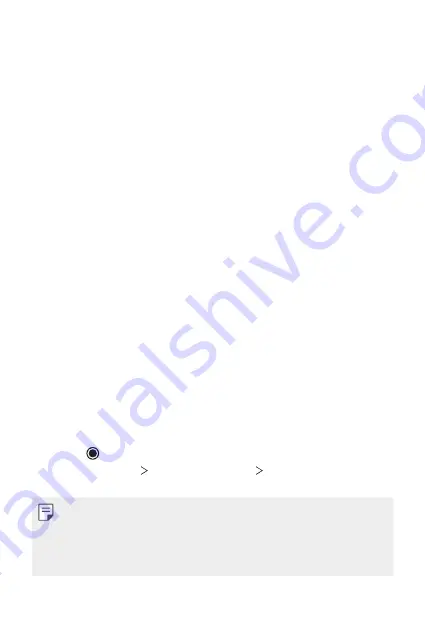
Fonctions personnalisées
12
Précautions relatives à l'utilisation de la reconnaissance
d'empreinte digitale
La précision de la reconnaissance d'empreinte digitale peut diminuer pour plusieurs
raisons. Afin de maximiser la précision de la reconnaissance d'empreinte digitale,
veuillez vérifier les points suivants avant d'utiliser l'appareil.
•
Assurez-vous que le capteur d'empreintes digitales n'est pas endommagé par un
objet métallique, tel qu'une pièce de monnaie ou une clé.
•
Lorsqu’il y a de l'eau, de la poussière ou d'autres substances étrangères sur le capteur
d'empreintes digitales ou sur votre doigt, l'enregistrement ou la reconnaissance des
empreintes digitales peut ne pas fonctionner. Nettoyez et séchez votre doigt avant
d'effectuer la reconnaissance d'empreinte digitale.
•
Il est possible qu'une empreinte digitale ne soit pas bien reconnue si la surface de
votre doigt présente une cicatrice ou si elle n'est pas assez lisse parce qu'elle a
trempé dans l'eau.
•
Si vous pliez le doigt ou n'utilisez que le bout du doigt, votre empreinte digitale risque
de ne pas être reconnue. Assurez-vous que votre doigt couvre toute la surface du
capteur d'empreintes digitales.
•
Scannez seulement un doigt à chaque enregistrement. Le fait de scanner plusieurs
doigts pourrait perturber l'enregistrement et la reconnaissance d'empreinte digitale.
•
Il est possible que l'appareil génère de l'électricité statique si l'air ambiant est sec. Si
l'air ambiant est sec, évitez de scanner des empreintes digitales, ou touchez un objet
métallique tel qu'une pièce de monnaie ou une clé avant de scanner votre empreinte
digitale afin d'éliminer la charge électrostatique.
Enregistrer les empreintes digitales
Vous pouvez enregistrer et sauvegarder vos empreintes digitales sur l'appareil pour
utiliser l'identification par empreinte digitale.
1
Touchez et faites glisser vers le haut de l’écran d’accueil.
2
Touchez
Paramètres
Sécurité et localisation
Lecteur d’empreintes
digitales
.
•
Un écran de verrouillage doit être configuré pour pouvoir utiliser cette
fonctionnalité.
•
Si le verrouillage de l'écran est actif, configurez l'écran de verrouillage
en suivant les instructions qui s'affichent à l'écran. Voir
Содержание LM-Q910UM
Страница 6: ...Custom designed Features 01 ...
Страница 18: ...Basic Functions 02 ...
Страница 40: ...Useful Apps 03 ...
Страница 63: ...Settings 04 ...
Страница 84: ...Appendix 05 ...
Страница 96: ...For Your Safety 06 ...
Страница 103: ...Safety Guidelines 07 ...
Страница 132: ...Fonctions personnalisées 01 ...
Страница 144: ...Fonctions de base 02 ...
Страница 166: ...Applications utiles 03 ...
Страница 188: ...Paramètres 04 ...
Страница 209: ...Annexe 05 ...
Страница 221: ...Pour votre sécurité 06 ...
Страница 228: ...Directives de sécurité 07 ...
Страница 253: ......
















































